VisualVM,能够监控线程,内存情况,查看方法的CPU时间和内存中的对 象,已被GC的
对象,反向查看分配的堆栈(如100个String对象分别由哪几个对象分配出来的)。
VisualVM使用简单,几乎0配置,功能还是比较丰富的,几乎囊括了其它JDK自带命令的 所有功能。
- 内存信息
- 线程信息
- Dump堆(本地进程)
- Dump线程(本地进程)
- 打开堆Dump。堆Dump可以用
jmap来生成。 - 打开线程Dump
- 生成应用快照(包含内存信息、线程信息等等)
- 性能分析。CPU分析(各个方法调用时间,检查哪些方法耗时多),内存分析(各类
对象占用的内存,检查哪些类占用内存多) - ……
启动
在jdk的安装目录的bin目录下,找到jvisualvm.exe,双击打开即可。
Linux下,执行
$JAVA_HOME/bin/jvisualvm即可打开
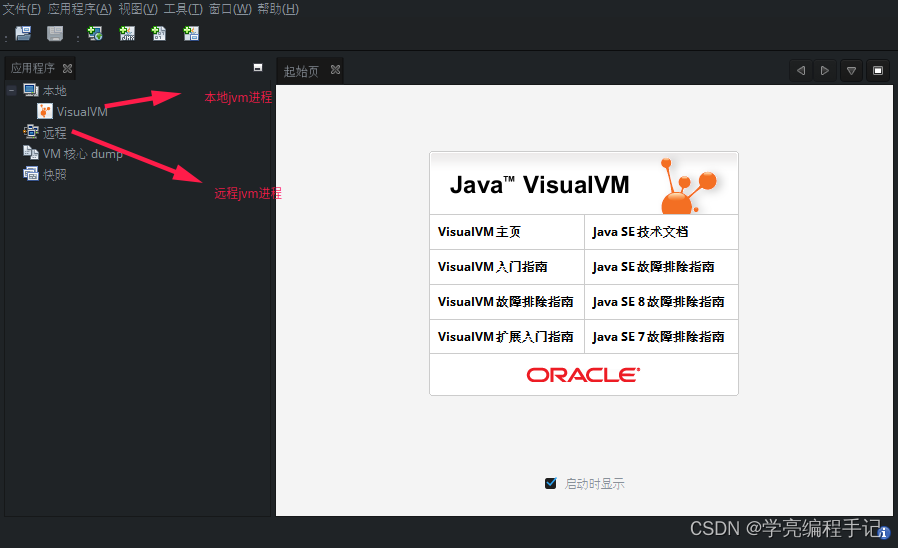
查看线程信息及线程dump
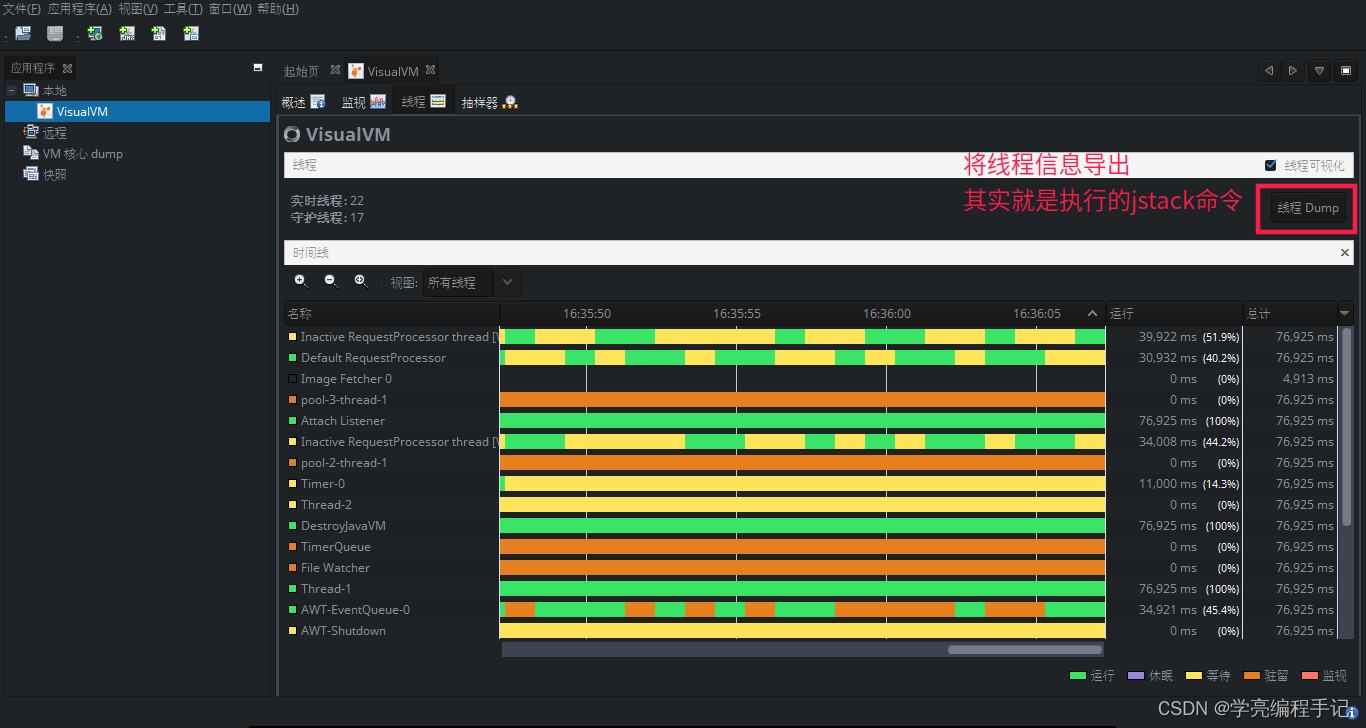
监控远程的jvm进程
VisualJVM不仅是可以监控本地jvm进程,还可以监控远程的jvm进程,需要借助于JMX技 术实现。
什么是JMX?
JMX(Java Management Extensions,即Java管理扩展)是一个为应用程序、设备、系统等植入管理功能的框架。JMX可以跨越一系列异构操作系统平台、系统体系结构和网络传输协议,灵活的开发无缝集成的系统、网络和服务管理应用。
示例:监控远程的tomcat jvm进程
修改tomcat的如下配置文件,重启tomcat
#在tomcat的bin目录下,修改catalina.sh,添加如下的参数
JAVA_OPTS="‐Dcom.sun.management.jmxremote
‐Dcom.sun.management.jmxremote.port=9999
‐Dcom.sun.management.jmxremote.authenticate=false
‐Dcom.sun.management.jmxremote.ssl=false"
#这几个参数的意思是:
#‐Dcom.sun.management.jmxremote :允许使用JMX远程管理
#‐Dcom.sun.management.jmxremote.port=9999 :JMX远程连接端口
#‐Dcom.sun.management.jmxremote.authenticate=false :不进行身份认证,任何用
户都可以连接
#‐Dcom.sun.management.jmxremote.ssl=false :不使用ssl
使用visualvm工具连接远程的tomcat
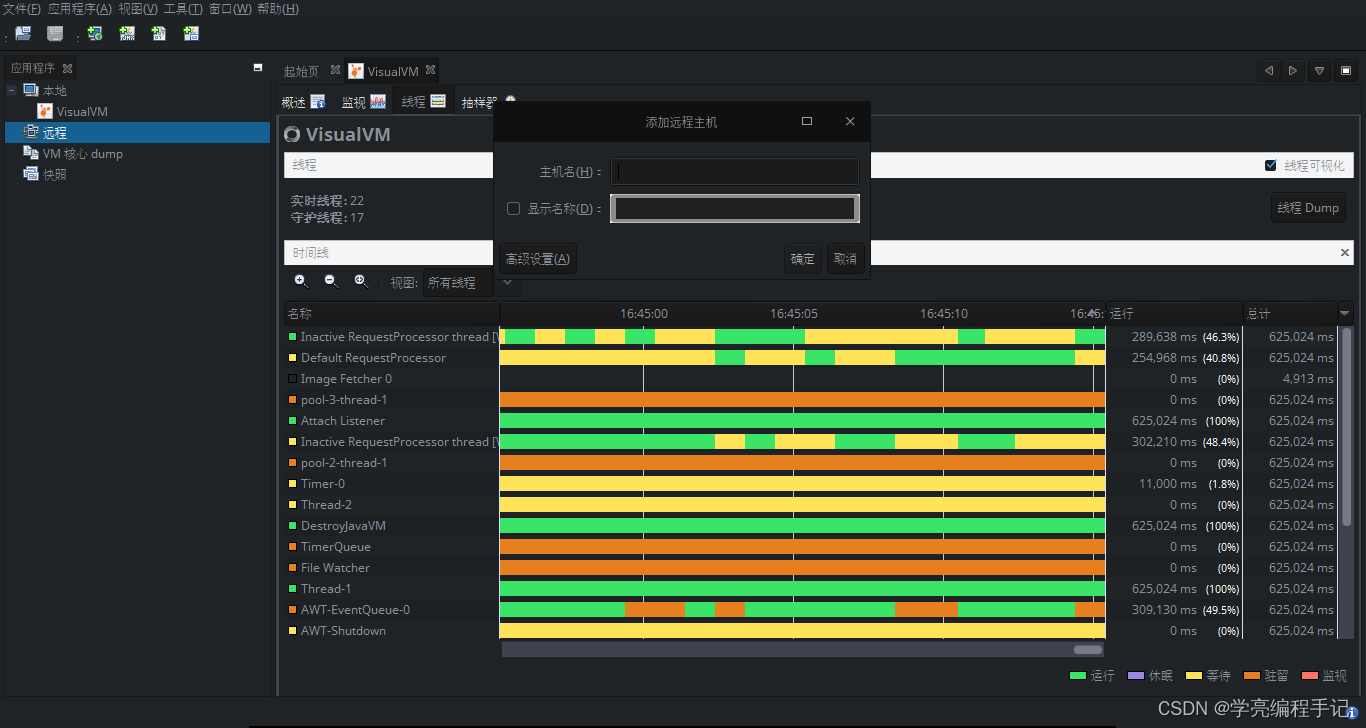
- 第一步:添加远程主机
- 第二步:添加jmx连接
- 第三步:用法同本地jvm进程